OS X lauva: importējiet Google kalendārus uz iCloud
Os X Google Mac Icloud Kalendārs / / March 18, 2020
Ja pārslēdzaties no Google kalendāra uz iCloud, jums nav manuāli jāpievieno katrs notikums. Tālāk ir norādīts, kā importēt visu Google kalendāru iCloud.
Mac datorā dodieties uz Sistēma Preferences >> Internets un Bezvadu un noklikšķiniet uz iCloud ikonas.
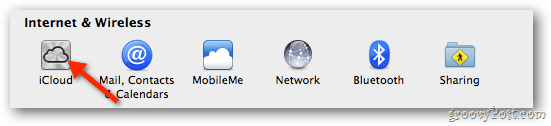
Ievadiet savu Apple ID un paroli, lai iestatītu iCloud lietošanai ar kontaktiem, kalendāriem un grāmatzīmēm.
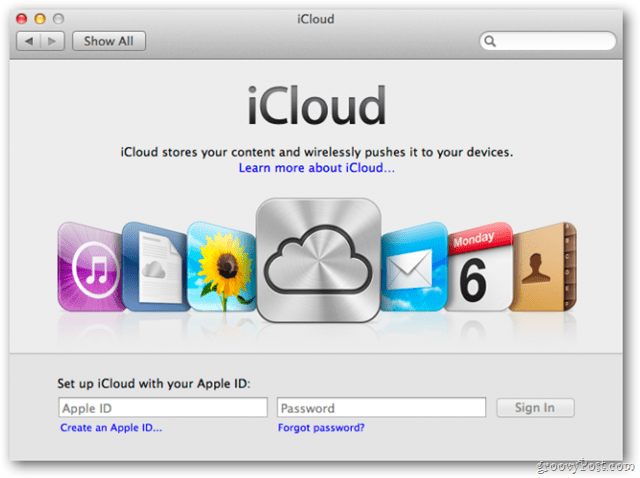
ICloud vadības panelī pārliecinieties, vai ir pārbaudīti kalendāri.
![sshot-2011-10-28- [19-32-02] sshot-2011-10-28- [19-32-02]](/f/ea9f793d9f966470bc942704ba4d4d27.png)
Pēc tam atveriet Safari, piesakieties savā Google kontā un atveriet kalendāru. Noklikšķiniet uz zobrata ikonas un pēc tam atlasiet Kalendāra iestatījumi.
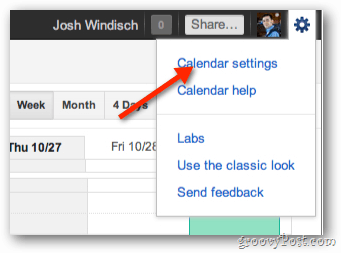
Kalendāra iestatījumos noklikšķiniet uz Kalendāri.
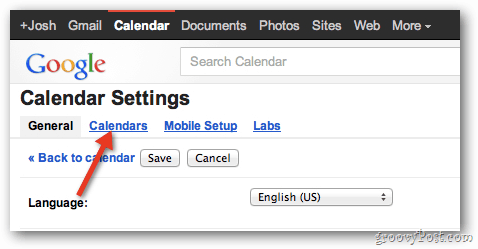
Tālāk izvēlieties kalendāru, kuru vēlaties importēt iCloud.
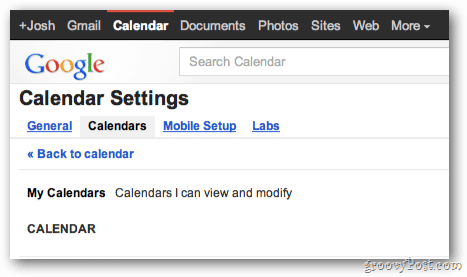
Ritiniet lapu uz leju un sadaļā Privātā adrese noklikšķiniet uz zaļās pogas ICAL.
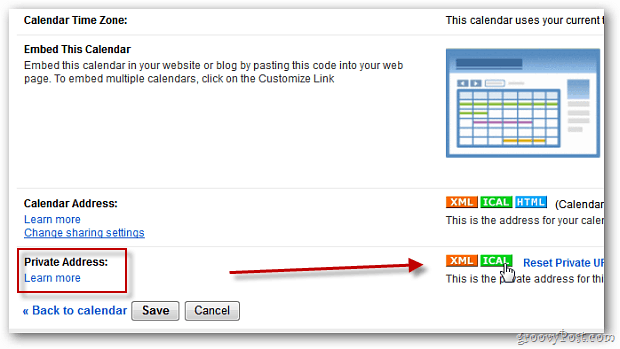
Kalendāra adreses ekrānā tiek parādīta saite uz jūsu kalendāru. Noklikšķiniet uz saites, lai lejupielādētu kalendāru.
![sshot-2011-10-28- [18-57-55] sshot-2011-10-28- [18-57-55]](/f/13cf5859c9f8c5f844830427278210bc.png)
Pēc .ics faila lejupielādes veiciet dubultklikšķi uz tā, lai atvērtu iCal.
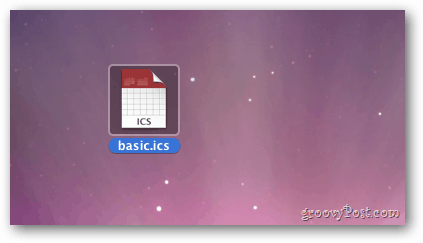
Atlasiet, kuram iCloud kalendāram pievienot notikumus, pēc tam noklikšķiniet uz Labi. Tagad jūsu Google kalendārs tiks sinhronizēts starp jūsu Mac un citām Apple ierīcēm.
![sshot-2011-10-28- [19-16-47] sshot-2011-10-28- [19-16-47]](/f/dced4e4ed70f8450b2e2b9a7bbf5a225.png)
Piezīme: ja iCal jau ir iestatīts Google kalendārs, noņemiet to, lai notikumi netiktu rādīti divreiz. Lai to noņemtu, dodieties atpakaļ uz Sistēmas preferences >> Internets un bezvadu un noklikšķiniet uz Pasts, kontakti un kalendāri.
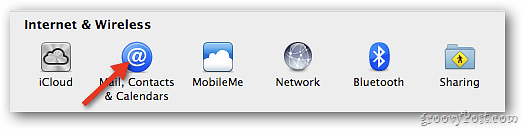
Atrodiet Google kontu, kas saistīts ar kalendāru, kuru tikko importējāt iCloud. Noņemiet atzīmi Kalendāri.
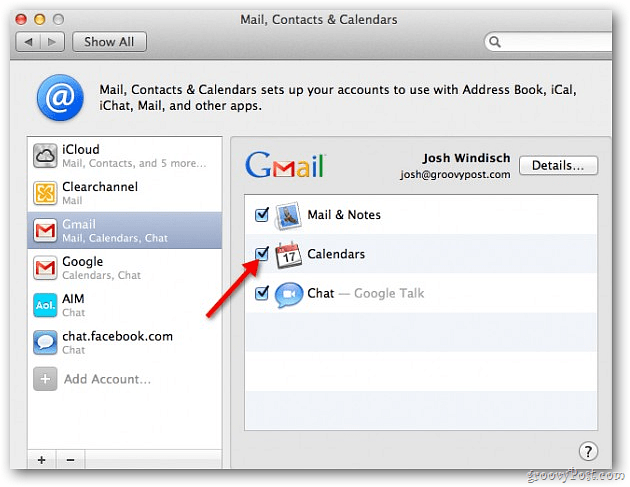
Tieši tā! Tagad jums būs piekļuve savam Google kalendāram iCal un sinhronizēts ar ierīcēm, izmantojot iCloud. Veiciet šīs darbības katram Google kalendāram, kuru vēlaties lietot iCloud.
![sshot-2011-10-28- [17-49-49] sshot-2011-10-28- [17-49-49]](/f/5179646f22a0ae2d360da54181e27568.png)

